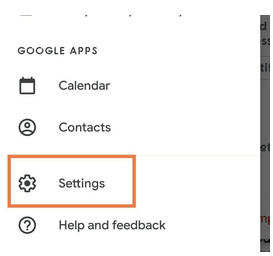Google rolt een nieuwe update uit voor de mobiele Gmail-app voor alle mobiele besturingssystemen, waarbij het Google Meet-pictogram wordt toegevoegd aan de Gmail-inbox in een nieuw ontworpen onderste werkbalk. De werkbalk zou zowel Mail- als Meet- opties moeten bevatten voor houders van een Gmail-account.
Als de update eenmaal uit is, blijft er echter minder ruimte op uw scherm over met het Meet- pictogram dat de Inbox-pagina enigszins rommelig maakt, en het kan een beetje overlast veroorzaken bij het openen van e-mails in de mobiele Gmail-app. Evenzo draagt het Google Meet-pictogram in de Gmail-zijbalk in de webversie van de app bij aan de rommeligheid van de Gmail-zijbalk.
Google heeft echter ingesloten instellingen om het Google Meet-pictogram te verbergen voor zowel de Gmail-app als het Gmail-web. U kunt de Google Meet-knop en het pictogram beschermen vanuit de Gmail Toolbar in de Gmail-app en de Gmail Sidebar vanuit de Gmail-webversie.
Lees meer: Hoe oude e-mails overzetten naar een nieuw account in Gmail?
Hoe Google Meet te verbergen in de Gmail App Toolbar
Stap 1: Open de Gmail-app.
Stap 2: Ga naar de Hamburger- knop in de linkerbovenhoek van de app, aangegeven door drie horizontale lijnen die evenwijdig aan elkaar zijn geplaatst.
Stap 3: Scroll naar beneden naar de Gmail-instellingen .

Stap 4: Ga in hetmenu Instellingen naar het betreffende account in Gmail waarop u het Google Meet-pictogram wilt verbergen.
Stap 5: Scroll naar beneden om hettabblad Algemeen te vinden.

Stap 6: Daar vind je de Meet- optie.
Stap 7: Tik op de Meet- optie en ga naar het volgende menu.
Stap 8: Schakel daar het selectievakje voor Google Meet in of uit voor dat account. Hiermee wordt de Google Meet-knop in de Gmail-app uitgeschakeld.
De functie wordt geleidelijk uitgerold en is mogelijk nog niet voor alle apparaten beschikbaar.
Opmerking: u moet het proces voor elk account herhalen als u met meer dan één account bent aangemeld bij uw Gmail-app. Ga naar Accountinstellingen voor elk e-mailadres dat je hebt aangemeld bij Gmail en schakel Google Meet uit om het uit te schakelen via de onderste werkbalk van alle Inbox-menu's.
Dit proces werkt voor alle mobiele besturingssystemen waarop de Gmail-app is geïnstalleerd en gedownload, inclusief Android, iOS en iPadOS. Gebruikers die mobiele telefoons gebruiken met besturingssystemen van Android Open Source Project, zoals Oxygen OS, moeten hetzelfde proces gebruiken om het Google Meet-pictogram te verbergen in de Inbox-werkbalk van hun Gmail-app.
Bovendien betekent het uitschakelen van Google Meet in Gmail niet dat je Google Meet niet meer kunt gebruiken. U kunt altijd de speciale Google Meet-app downloaden van uw respectievelijke app-stores en deze afzonderlijk van de mobiele Gmail-app gebruiken.
Lees meer: Hoe taken maken in Gmail?
Hoe Google Meet te verbergen voor Gmail Web
Hier leest u hoe u Google Meet kunt uitschakelen vanuit de Gmail-zijbalk in de Gmail-webversie:
Stap 1: Log in bij Gmail in uw favoriete webbrowser. Het gedeelte Google Meet bevindt zich direct onder de hoofdlabels in de zijbalk van Gmail.
Stap 2: Klik op deknop Instellingen Cog .
Stap 3: Klik in het vervolgkeuzemenu op Alle instellingen bekijken .
Stap 4: Ga vanaf daar naar hettabblad Chatten en ontmoeten
Stap 5: In het Meet tab, selecteer de toggle zeggen - verbergen de Meet Section in het hoofdmenu .
Stap 6: Klik op Wijzigingen opslaan .

Het gedeelte Google Meet wordt uitgeschakeld in de Gmail-zijbalk zodra de wijzigingen zijn opgeslagen. Deze wijzigingen kunnen ongedaan worden gemaakt door hetzelfde proces te volgen en het gedeelte met het Google Meet-pictogram in het hoofdmenu opnieuw in te schakelen.
U kunt Google Meet op de desktop gebruiken via de aparte browserlink , zelfs als dit is uitgeschakeld in de Gmail-webversie.
Google Meet kan voorlopig worden uitgeschakeld; Google kan in de toekomst echter Google Meet permanent integreren in de Gmail-app en webversie, terwijl de apps van Google Meet voor altijd worden verwijderd. Maar tot die tijd kunt u Google Meet uit uw Toolbar en Sidebar houden met behulp van de bovenstaande stappen.
Dit vind je misschien ook leuk
Hoe ruimte vrij te maken in Gmail?
Hoe de vertrouwelijke modus van Gmail te gebruiken?
Hoe Gmail MBOX-gegevens te downloaden met Takeout?
Handige Gmail-extensies om de productiviteit te verhogen
Hoe de veegfunctie in de Gmail-app te gebruiken?
Hoe je Gmail snoozen?